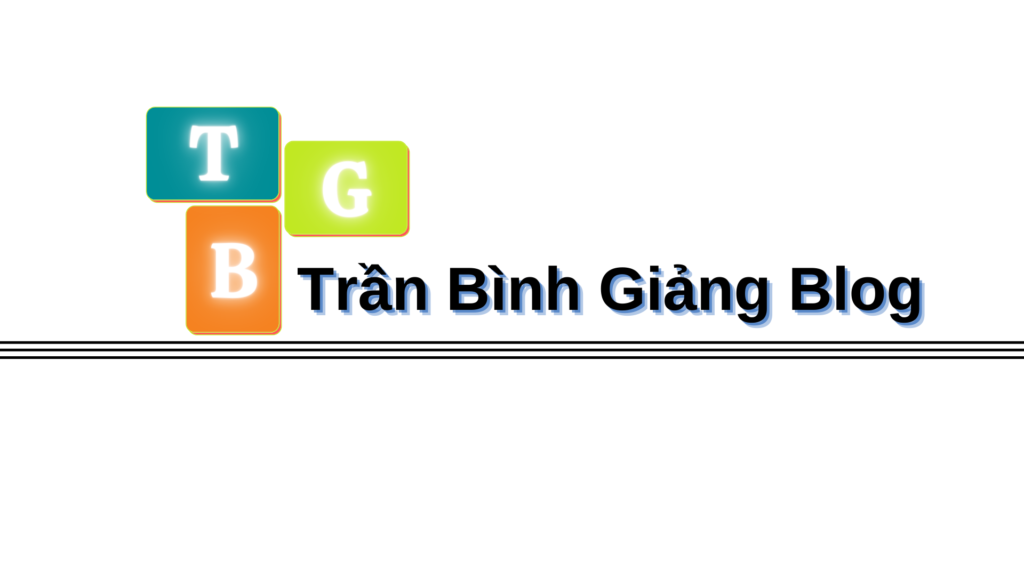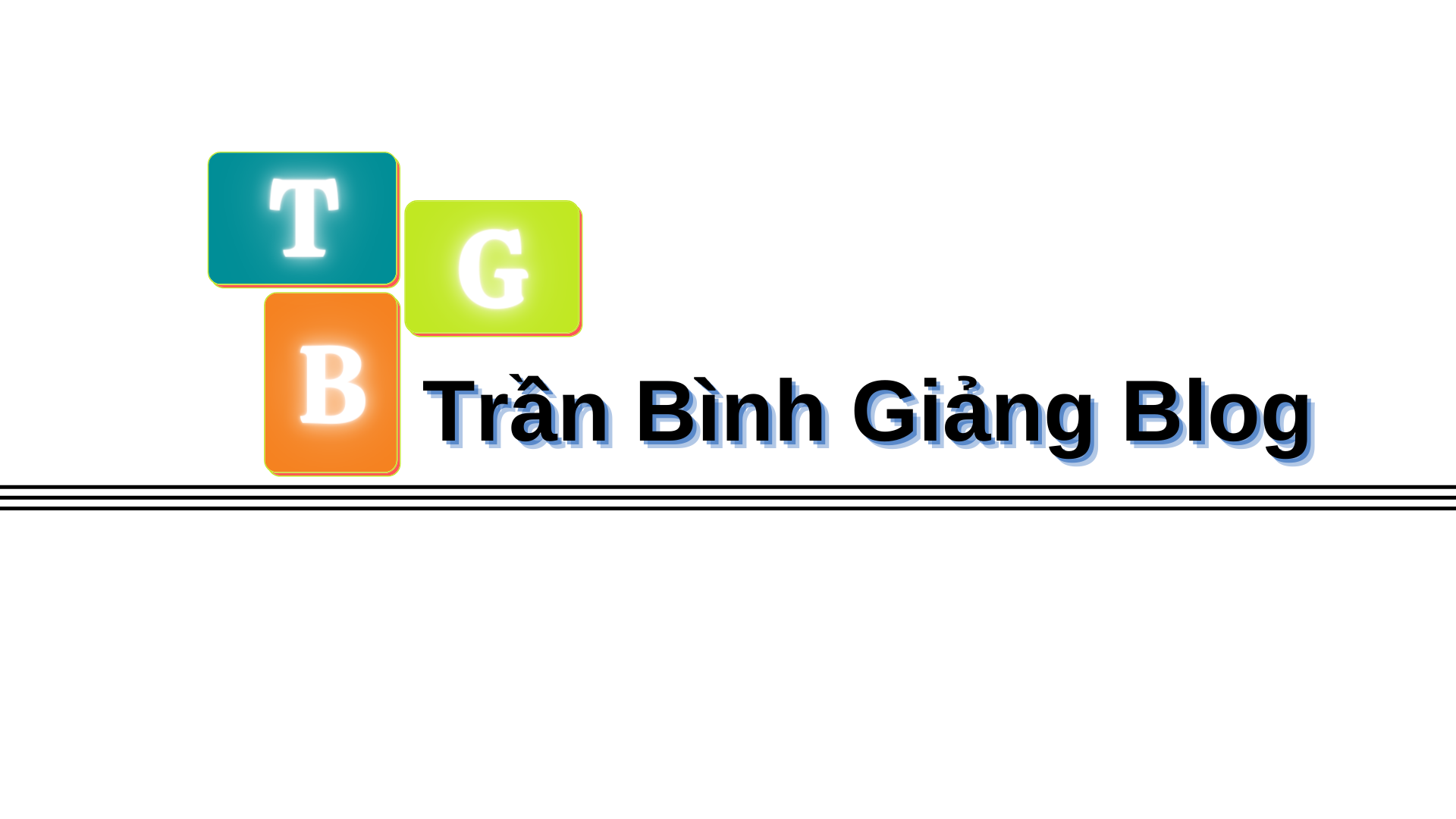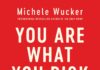Máy tính hiện vẫn là công cụ làm việc chủ yếu trong nhiều ngành nghề lĩnh vực nhưng đối với nhiều người hiệu suất sử dụng công cụ này thực sự chưa cao. Trong bài viết này chúng ta sẽ cùng bàn về cách dùng công cụ “kiếm cơm” này sao cho chất lượng hơn.
Trước hết cần phân biệt rõ máy tính rất khác với các thiết bị di động khác như điện thoại hay máy tính bảng, những thiết bị này mang tính chất di động, liên lạc và giải trí nhiều hơn. Còn thực sự để phục vụ cho công việc bạn vẫn cần đến máy tính. Tuy nhiên bạn sẽ thấy nhiều người vẫn còn sử dụng máy tính ở dưới mức cơ bản, giống như người ta đang chạy thì bạn vẫn đang bò vậy.

Đầu tiên, hãy DÙNG PHÍM TẮT, ĐỪNG DÙNG CHUỘT.
Việc sử dụng chuột sẽ thông qua não bộ – tay – mắt – tay sẽ chậm hơn nhiều so với khi dùng phìm tắt: đầu nghĩ tay bấm máy lập tức thực thi
Chỉ cần ghi nhớ vài phím tắt, tốc độ sự dụng máy tính của bạn sẽ được cải thiện rõ rệt, mà người khác cũng sẽ đánh giá bạn chuyên nghiệp hơn.
- Phím Windown (Nằm giữ phím Ctrl và Alt) + phím Tab: giúp bạn chuyển đổi giữa các chương trình đang mở.
- Alt + Tab: cũng có tác dụng tương tự nhưng không có thể hiện ở dạng trang xem trước, bớt trực quan sinh động hơn nhưng nhanh hơn.
- Phím Tab cho phép bạn chuyển đổi giữa đối tượng. Trong trình duyệt sẽ chuyển giữa các đối tượng bạn có thể chọn. Trong Word cho phép bạn cách ra một đoạn trống. Trong Excel cho phép bạn chuyển sang ô bên phải.
- Mọi người thường chỉ biết dùng phím Backspace để xoá một ký tự ở bên trái, hãy dùng phìm Delete để xoá 1 ký tự ở bên phải nhé. Ngoài ra, Ctrl + Backspace sẽ cho phép bạn xoá cả 1 chữ ở bên trái, Ctrl + Delete sẽ xoá 1 chữ ở bên phải.
- Còn rất nhiều phím tắt tiện dụng khác bạn có thể dễ dàng tìm thấy trên mạng giúp công việc của mình tiện lợi hơn.
Điều tiếp nên cải thiện đó là GÕ KHÔNG CẦN NHÌN BÀN PHÍM VÀ TĂNG TỐC ĐỘ. Muốn gõ nhanh bạn cần luyện không nhìn bàn phím, điều này thông qua tập luyện hoàn toàn có thể làm được chỉ trong khoảng 10-20 ngày. Hãy thử bắt đầu tại trang KEYBR.COM nhé (1).
Kỷ lục thế giới là 212 WPM (words per minute) (2) còn tốc độ thông thường chỉ 20-30 WPM. Tất nhiên chúng ta cũng không cần phải đặt mục tiêu quá cao, khi bạn gõ ở mức 40 WPM mà không cần nhìn bàn phím bạn sẽ thấy đó là một trải nghiệm hoàn toàn khác. Thông thường chỉ cần đạt đến mức xấp xỉ 70 WPM là quá đủ để phục vụ cho công việc và cuộc sống rồi.

Một điều nữa cũng thường không được chú ý đó là SỬ DỤNG GOOGLE HIỆU QUẢ HƠN. Mặc dù Google rất phổ cập trong việc tìm kiếm thông tin, thậm chí từ google còn được đưa và từ điển với chức năng của một dộng từ chỉ việc tìm kiếm thông tin thông qua các công cụ tìm kiếm (3). Bạn có thể tham khảo cuốn sách “The Joy of Search: A Google Insider’s Guide to Going Beyond the Basics” của tác giả Daniel M. Russell (4) hoặc đơn giản là tìm kiếm trên chính google với từ khoá “sử dụng Google Search hiệu quả” (5) hoặc từ khoá “Google Search Tips” (6).
Bản chất của việc sử dụng Google để tìm kiếm là sử dụng TỪ KHOÁ. Ví dụ, đừng mất công gõ cả câu như “Việt Nam có bao nhiêu người?” bạn chỉ cần gõ “Việt Nam dân số” là sẽ có kết quả.
Ngoài ra hãy dùng dấu ngoặc kép (” “) để giới hạn mục tiêu tìm kiếm. Ví dụ: nếu mình chỉ gõ (Trần Bình Giảng) Google sẽ cho kết quả không đúng mong muốn như sau:
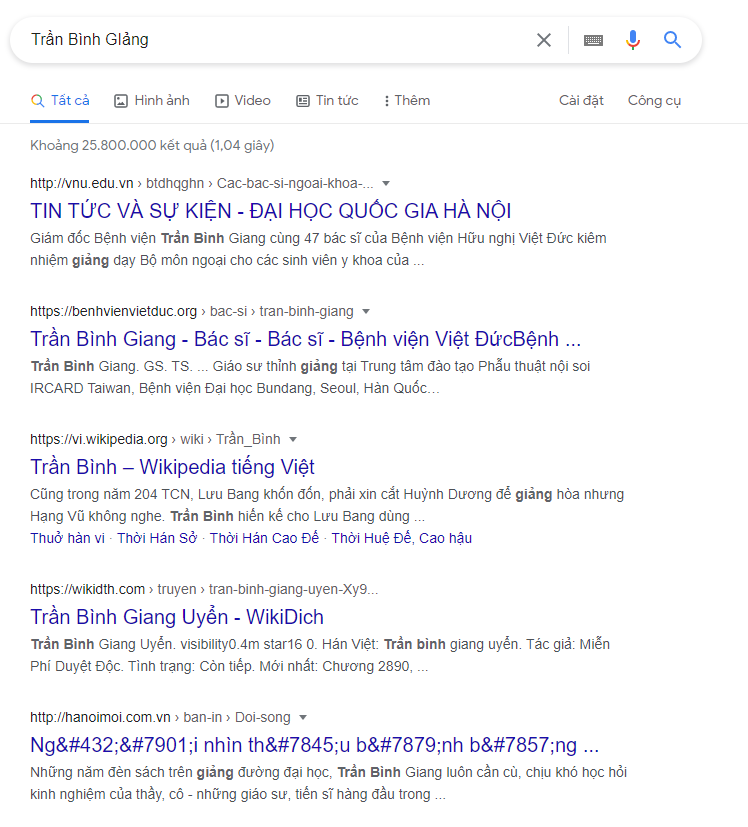
Nhưng chỉ cần thêm dấu ngoặc kép (“Trần Bình Giảng”) kết quả sẽ chỉ thẳng về từ khoá theo đúng thứ tự được đặt trong ngoặc.
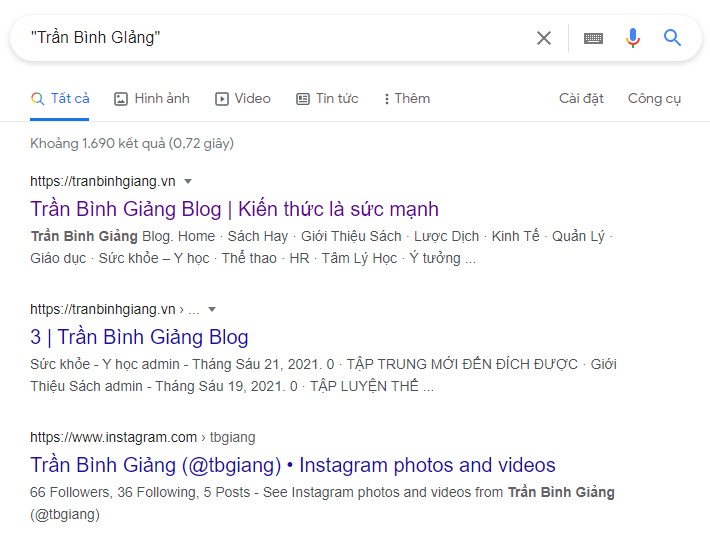
Ngoài ra còn có rất nhiều thủ thuật khác như:
- Sử dụng dấu gạch nối (-) để loại bỏ bớt nghĩa.
- Dùng các từ khoá như AND hoặc OR
- Dùng dấu hai chấm (:) để tìm kiếm ở một trang web cụ thể.
- Dành riêng cho nội dung học thuật: https://scholar.google.com/
- Dùng dấu sao (*) để thay thế.
- Tìm trang web tương tự.
- Tìm kiếm thông qua một bức ảnh có sẵn.
- Tìm nhiều từ hoặc nhiều số cùng một lúc, vv
Mong những chia sẽ này sẽ giúp bạn sử dụng máy tính hiệu quả hơn.
- https://www.keybr.com/
- https://en.wikipedia.org/wiki/Typing
- https://dictionary.cambridge.org/vi/dictionary/english/google
- https://www.amazon.com/Joy-Search-Google-Insiders-Beyond/dp/0262042878
- https://quantrimang.com/20-bi-kip-su-dung-google-search-hieu-qua-ma-khong-phai-ai-cung-biet-133493
- https://www.pcmag.com/how-to/23-google-search-tips-youll-want-to-learn
Ảnh nguồn: pexels.com và Amazon.com